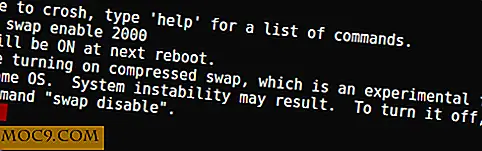Πώς να καταγράψετε την περίοδο τερματισμού στο Ubuntu
Εάν είστε συχνός χρήστης τερματικού, ενδέχεται να συναντήσετε καταστάσεις όπου πρέπει να εντοπίσετε σφάλμα στον κώδικα ή να αντιγράψετε την έξοδο ενός σεναρίου για μελλοντική αναφορά. Για τέτοιες περιπτώσεις, ίσως θελήσετε να καταγράψετε την περίοδο τερματισμού για να αποκτήσετε το αρχείο καταγραφής όλων των εντολών εισόδου που έχετε εισάγει και των εξόδων τους. Εδώ είναι ένας τρόπος που μπορείτε να χρησιμοποιήσετε για να καταγράψετε την τερματική συνεδρία στο Ubuntu.
Εγκαθιστώ
Ανοίξτε ένα τερματικό και εγκαταστήστε το bsdutils
sudo apt-get να εγκαταστήσετε τα bsdutils
Αφού εγκατασταθεί, θα μπορείτε να χρησιμοποιήσετε δύο εντολές script και scriptreplay για να καταγράψετε την υπάρχουσα περίοδο λειτουργίας και να αναπαράγετε την εγγραφή.
Χρήση
Η χρήση είναι πολύ απλή. Για να ξεκινήσετε την εγγραφή, απλά πρέπει να χρησιμοποιήσετε την εντολή:
script -t -a 2> /path-to/timing-file.txt /path-to/recording-file.txt
Θυμηθείτε να αλλάξετε τη διαδρομή του αρχείου σε μια έγκυρη θέση αρχείου. Για παράδειγμα, αν θέλω να αποθηκεύσω την εγγραφή στον αρχικό μου φάκελο, αυτό είναι αυτό που πληκτρολογώ:
script -t -a 2> /home/damien/timing.txt /home/damien/recording.txt
Η σημαία " -t " δίνει εντολή στη δέσμη ενεργειών να εξάγει τα δεδομένα χρονισμού ενώ η σημαία " -a " δίνει εντολή στη δέσμη ενεργειών να προσαρτήσει την έξοδο.
Μόλις μπείτε στην εντολή, θα πρέπει να δείτε τη γραμμή "Το Script started... ". Όλα τα στοιχεία που εισάγετε στο Terminal (συμπεριλαμβανομένης της εξόδου του) θα καταγραφούν τώρα.

Αφού τελειώσετε με την εγγραφή, απλά πληκτρολογήστε exit για να τερματίσετε την εγγραφή. Θα πρέπει να δείτε τη γραμμή " Script done, ... " που υποδηλώνει το τέλος της εγγραφής.

Για να δείτε την εγγραφή, μπορείτε είτε να ανοίξετε το αποθηκευμένο αρχείο ( scriptreplay ) στο πρόγραμμα επεξεργασίας κειμένου είτε να χρησιμοποιήσετε την εντολή scriptreplay
scriptreplay ~ / timing.txt ~ / recording.txt
Αυτό είναι. Παρόλο που είναι απλό, μπορεί να είναι πραγματικά χρήσιμο για τον εντοπισμό σφαλμάτων ή ακόμα και για την αντιμετώπιση προβλημάτων του υπολογιστή του φίλου σας, δείχνοντάς τα όσα δακτυλογραφήσατε και την αναμενόμενη έξοδο που θα έπρεπε να δουν στο τερματικό.
Είναι χρήσιμο για εσάς; Ποιες άλλες χρήσεις μπορείτε να σκεφτείτε;
Πιστοποίηση εικόνας: Macro Of Digital Dictaphone από BigStockPhoto

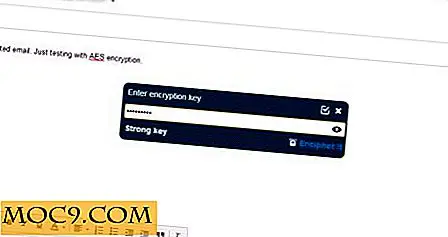
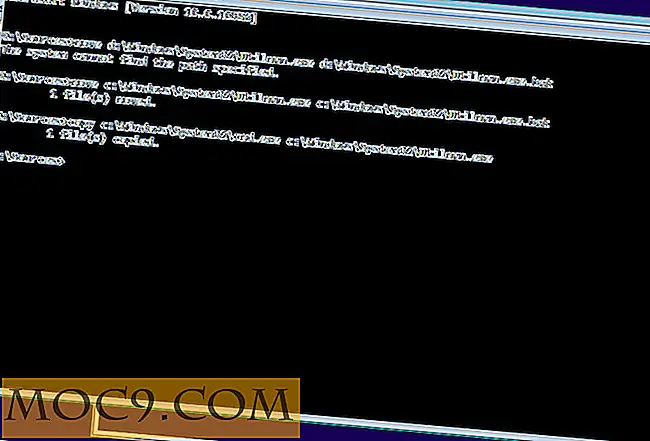



![Τι είναι το NFC και γιατί είναι χρήσιμο; [Επεξήγηση του MTE]](http://moc9.com/img/nfc-tag-schematic.jpg)